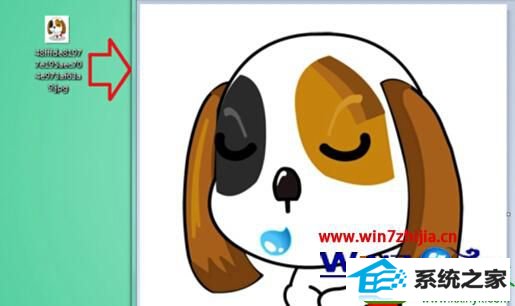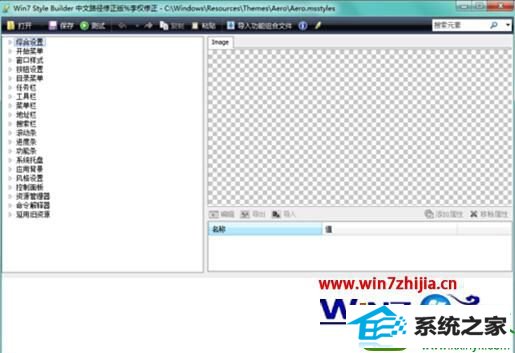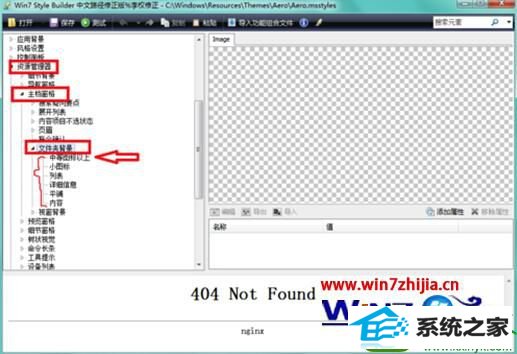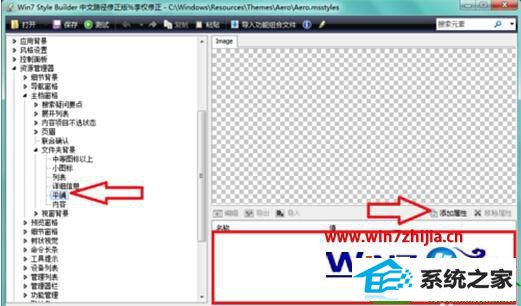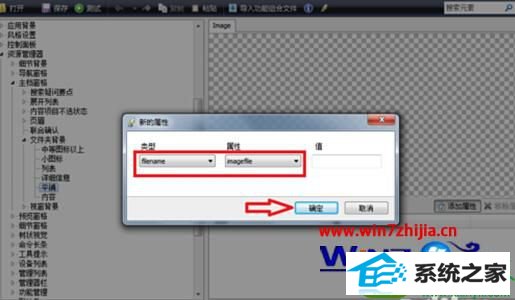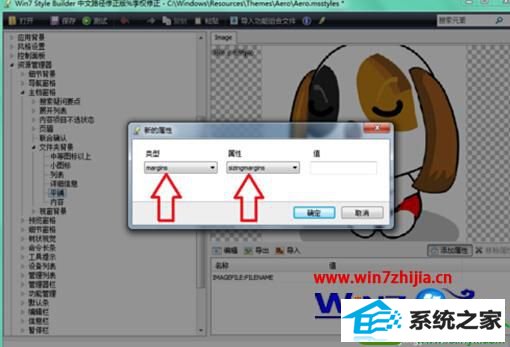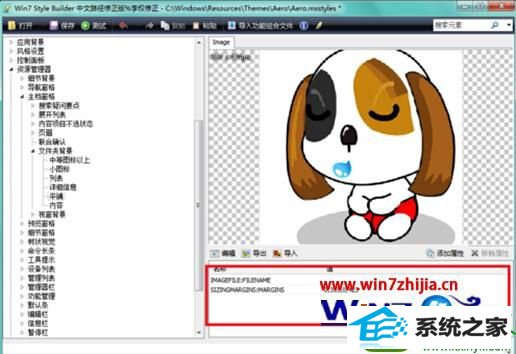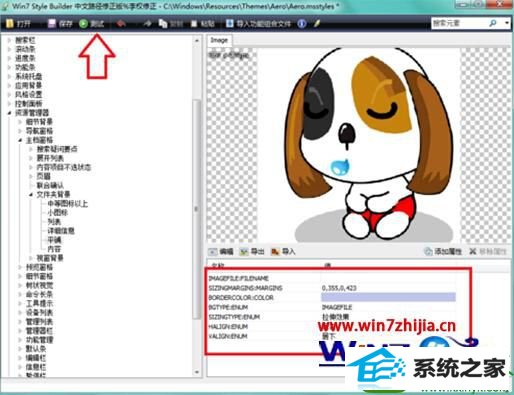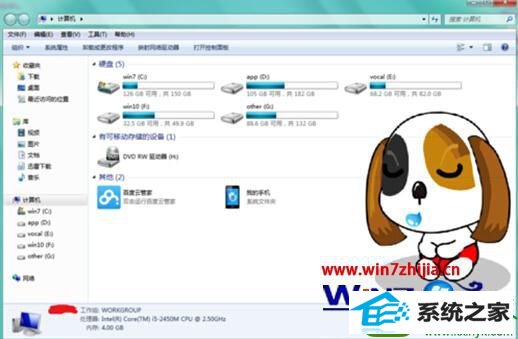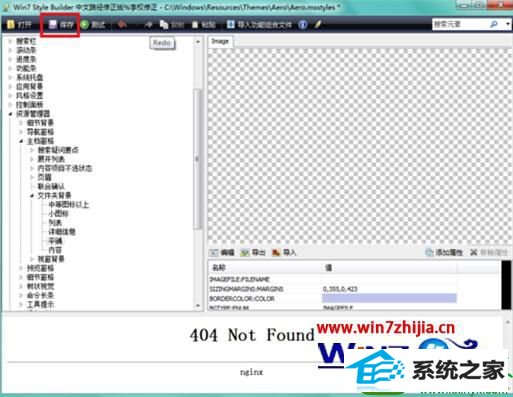win10系统是很多电脑用户首选的装机系统,然而有不少用户在使用过程中可能会碰到win10系统修改文件夹背景的情况。大部分用户电脑技术都是菜鸟水平,面对win10系统修改文件夹背景的问题,无法自行解决。不少用户都来咨询小编win10系统修改文件夹背景要怎么处理?其实可以根据以下步骤1. 首先要准备一张或者多张打算设为文件夹背景的图片, 2.运行软件这样的方式进行电脑操作,就可以搞定了。下面就和小编一起看看解决win10系统修改文件夹背景问题详细的操作步骤: 1. 首先要准备一张或者多张打算设为文件夹背景的图片,这里笔者以下图为例。
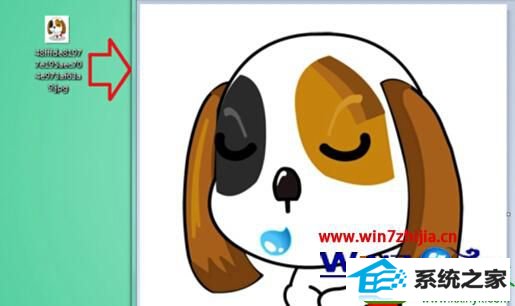
图片最好处理一下,至少也要局部拉伸不变形,比如下图的纯白色背景。 2.运行软件(点击下载)
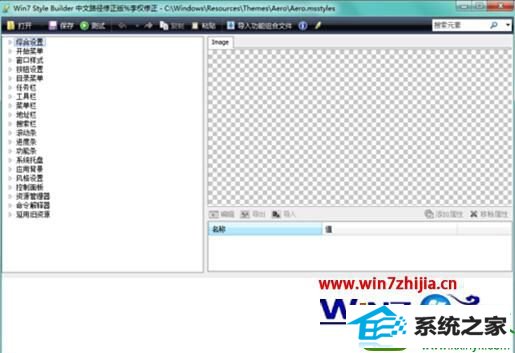
3.要修改的地方是“资源管理器”--“主档窗格”--“文件夹背景”,可以看到可以修改的有六个子选项,是因为win10的显示方式不同。
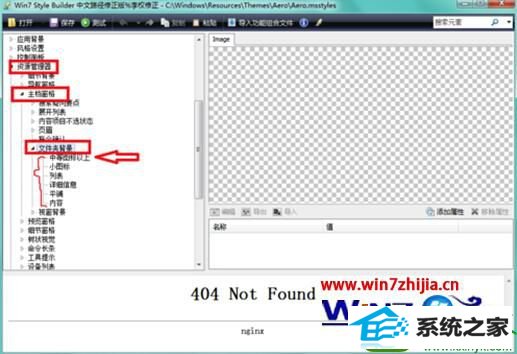
4.我们以修改“平铺”为例,可以看到红框内,也就是参数区,没有任何参数。
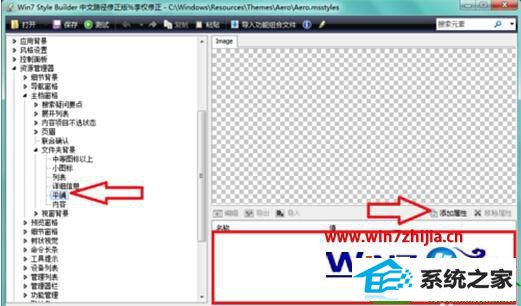
点击“添加属性”。 5.需要手动添加参数,首先要添加的参数就是导入图片,将类型和属性的值选为下图所示,点击“确定”。
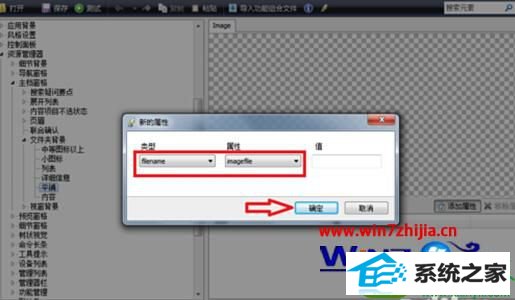
6.会自动弹出窗口,在这里导入将要作为背景图片的那张小狗图片。

7.导入成功之后的样子。

8.之后添加的属性是s值,如下图。
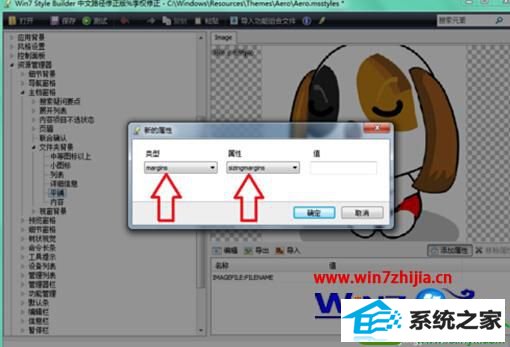
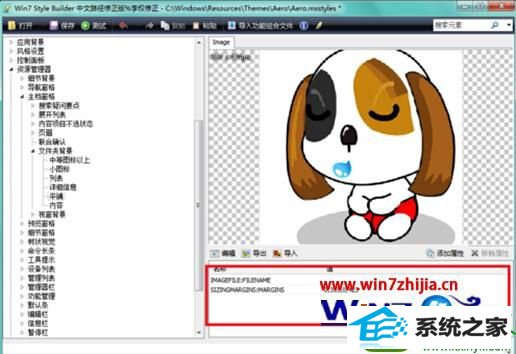
9.用相同的方法添加属性,直至属性面板如图下图红框内所示,这时就可以测试了。
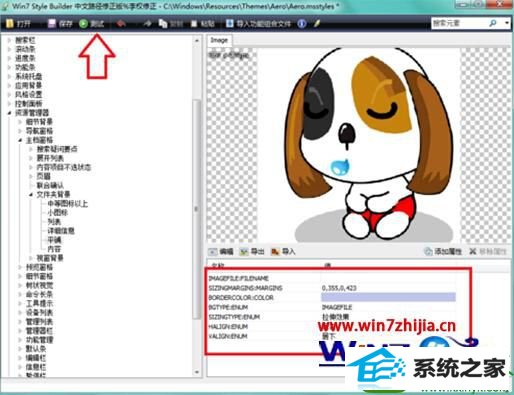
10.如下图测试结果,文件夹背景出现了一只可爱的狗狗,你可以选择让其出现自己喜欢的图片。
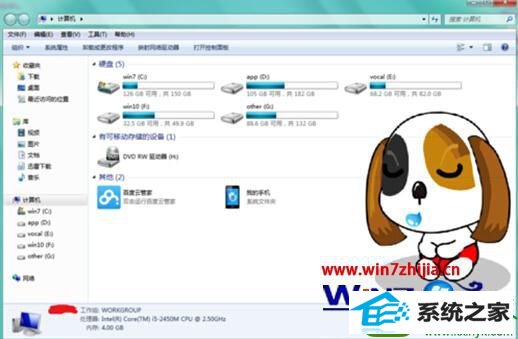
11.如果觉得效果不错的话就点击保存吧。
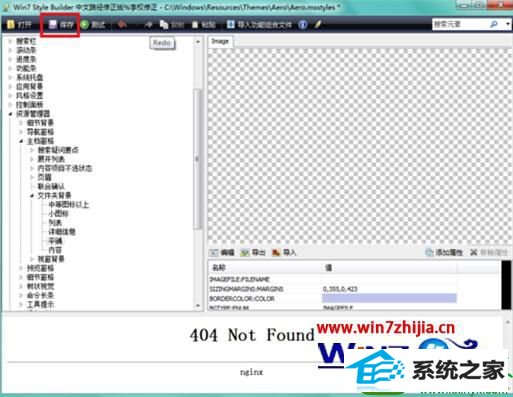
win10系统修改文件夹背景需注意: 文件夹背景图片能够显示的前提是安装了文件夹背景补丁,使用win10 style builder一定要勤快保存,否则一旦参数设置出错,软件自动停止运行的话之前的修改都没了。